- Autor Abigail Brown [email protected].
- Public 2024-01-07 19:02.
- Zuletzt bearbeitet 2025-06-01 07:16.
Hast du dich jemals gefragt, wie man das Warenzeichensymbol (™) eingibt? Was ist mit anderen Tastatursymbolen oder Buchstaben mit Akzenten? Sicher, Sie könnten eine internationale Tastatur kaufen, um sie mit Ihrem Computer oder Mobilgerät zu verwenden, oder Sie könnten die in Ihr Betriebssystem integrierten Funktionen verwenden, um Symbole mit Ihrer Tastatur einzugeben - es ist keine spezielle Software erforderlich.
Die Anweisungen in diesem Artikel gelten für Windows 10 bis XP und macOS Maverick und höher.
So erstellen Sie Tastatur-Sonderzeichen in Windows
In Windows sind viele Tastenkombinationen für Alt-Tasten einprogrammiert, mit denen Sie Symbole und Buchstaben mit Akzenten eingeben können, unabhängig davon, welche Anwendung Sie verwenden. Es gibt zwei Möglichkeiten, wie Sie dies tun können; Für die erste benötigen Sie eine Tastatur mit einem vollständigen Nummernblock, während Sie für die zweite Methode die Windows-Zeichentabelle verwenden.
Verwenden Sie den Nummernblock, um Tastatursymbole zu erstellen
Mit dem Ziffernblock auf einem Windows-Computer können Sie den ANSI-Code für Sonderzeichen und Symbole verwenden.
Drücken Sie Alt + [der Zahlencode für das Symbol oder den Buchstaben mit Akzent]. Beispiel: Alt + 1 fügt ☺ ein, während Alt + 0153fügt das Warenzeichen ™ ein.
Hier ist eine kurze Liste einiger der gebräuchlichsten Buchstaben und Symbole mit Akzent. Weitere Informationen finden Sie auf der Seite zum ANSI-Zeichensatz.
| Nummernblock-Code-Kombination | Symbol oder Sonderzeichen |
| Alt+1 | |
| Alt+3 | ♥ |
| Alt+0169 | © |
| Alt+0153 | ™ |
| Alt+0174 | ® |
| Alt+0163 | £ |
| Alt+0128 | € |
| Alt+0161 | ¡ |
| Alt+0191 | ¿ |
| Alt+0192 | À |
| Alt+0224 | à |
| Alt+0194 | Â |
| Alt+0226 | â |
| Alt+0202 | Ê |
| Alt+0234 | ê |
| Alt+0201 | É |
| Alt+0233 | é |
| Alt+0199 | Ç |
| Alt+0231 | ç |
| Alt+0209 | Ñ |
| Alt+0241 | ñ |
Sonderzeichen mit der Zeichentabelle erstellen
Die Zeichentabelle wird in Windows installiert und ermöglicht Ihnen das Kopieren und Einfügen von Symbolen und Buchstaben mit Akzenten in jede Anwendung auf Ihrem Computer.
So aktivieren Sie die Zeichentabelle:
-
Geben Sie in der Suchleiste die Zeichentabelle. ein

Image -
Wählen Sie Zeichentabelle, um das Zeichentabellenprogramm zu öffnen.

Image -
Scrollen Sie durch die Liste, bis Sie das gewünschte Symbol oder den Buchstaben mit Akzent finden.

Image -
Symbol oder Buchstaben mit Akzent auswählen, dann Wählen. Das Zeichen erscheint im Feld Zu kopierende Zeichen.
Die Zeichentabelle zeigt Ihnen auch den ANSI-Code, den Sie mit dem Nummernblock Ihrer Tastatur verwenden können, wie zuvor beschrieben.

Image -
Auswählen Kopieren, dann Einfügen das Zeichen an der gewünschten Stelle.

Image
So erstellen Sie Sonderzeichen in macOS
Es gibt drei verschiedene Möglichkeiten, Symbole oder Buchstaben mit Akzent in macOS einzugeben. Sie können die Taste Option verwenden, Buchstaben auf der Tastatur lange drücken oder die Zeichenansicht verwenden.
Sonderzeichen auf dem Mac mit der Wahltaste erstellen
Diese Methode verwendet den Keyboard Viewer, verfügbar ab macOS Maverick.
-
Wählen Sie das Apple-Logo > Systemeinstellungen.

Image -
Auswahl Tastatur.

Image -
Wählen Sie auf der Registerkarte Tastatur die Option Tastatur- und Emoji-Viewer in der Menüleiste anzeigen. Das Symbol für den Tastatur- und Emoji-Viewer wird jetzt in der Menüleiste oben rechts angezeigt.

Image -
Select Keyboard & Emoji Viewer > Keyboard Viewer anzeigen.

Image -
Eine virtuelle Tastatur erscheint auf dem Bildschirm.

Image -
Drücken Sie Option, um alle Symbole und Akzente anzuzeigen, die Ihnen basierend auf dem in Ihren Systemeinstellungen ausgewählten Land zur Verfügung stehen. Die orangefarbenen Tasten kennzeichnen die Akzente, die Sie über Buchstaben setzen können.

Image -
Um ein Symbol einzugeben, drücken Sie Option + den entsprechenden Buchstaben, wie er in der Tastaturanzeige angezeigt wird. Z. B. Option + G fügt © ein.
Um einen Buchstaben mit Akzent einzugeben, drücken Sie Option+einen der orangefarbenen Buchstaben und dann den Buchstaben. Z. B. Option + C, dann C fügt ç. ein
Du kannst auch Option drücken und dann mit der Maus auf das entsprechende Symbol oder den Buchstaben mit Akzent in der Tastaturanzeige klicken.
Mac-Tastatursymbole mit der Langdruckmethode erstellen
Eine andere Möglichkeit, Sonderzeichen auf einem Mac zu erstellen, besteht darin, Buchstaben auf der Tastatur gedrückt zu h alten, um eine Auswahl der beliebtesten Buchstaben und Symbole mit Akzenten aufzurufen. Diese Methode funktioniert in den meisten Fällen, wenn es ein Textfeld oder einen Texteditor gibt, aber nicht alle Textverarbeitungsprogramme.
Um die Methode des langen Drückens zu verwenden, h alten Sie den gewünschten Buchstaben gedrückt und drücken Sie dann die entsprechende Ziffer, um das gewünschte Symbol oder den Buchstaben mit Akzent zu erh alten. H alten Sie beispielsweise den Buchstaben E gedrückt und tippen Sie dann auf 3, um ê einzufügen.
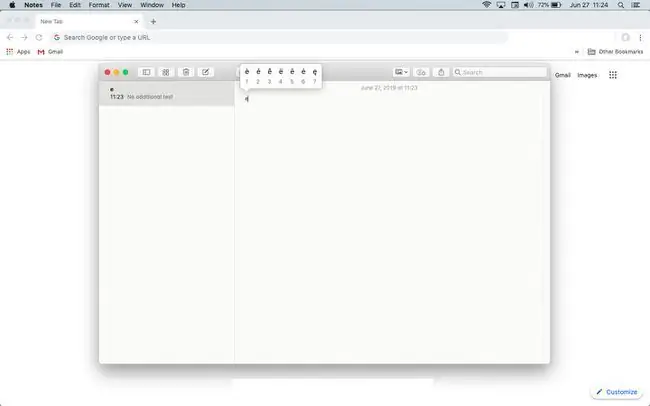
Zugriff auf spezielle Symbole oder Smileys mit der Zeichenanzeige
Wie die Zeichentabelle in Windows. macOS hat einen Character Viewer, der hauptsächlich für Emojis verwendet wird, aber auch für Buchstaben mit Akzent und andere Sonderzeichen verwendet werden kann.
So aktivieren Sie die Zeichenanzeige:
-
Wählen Sie das Apple-Logo > Systemeinstellungen.

Image -
Auswahl Tastatur.

Image -
Wählen Sie auf der Registerkarte Tastatur die Option Tastatur- und Emoji-Viewer anzeigen aus. In der Menüleiste oben rechts erscheint jetzt das Zeichenanzeige-Symbol.

Image -
Auswählen Emojis & Symbole anzeigen. Alternativ drücken Sie Cmd + Strg + Leertaste.

Image -
Wählen Sie das einzufügende Symbol oder Emoji und doppelklicken Sie darauf. Dein Emoji wird in deinen Text eingefügt.

Image
Buchstabenakzente auf dem Mac einfügen
Im Zeichen-Viewer können Sie auch Zeichenakzente in Buchstaben einfügen. Du musst ein paar Anpassungen vornehmen, um die gewünschten Buchstaben zu finden, aber wenn du es ein oder zwei Mal gemacht hast, wird es einfacher.
-
Platzieren Sie den Cursor an der Stelle, an der Sie den Buchstaben mit Akzent eingeben möchten.

Image -
Wählen Sie Character Viewer > Emojis & Symbole anzeigen in der Menüleiste.

Image -
Klicken Sie im linken Menü auf Latin in.

Image -
Wählen Sie den einzufügenden Buchstaben mit Akzent und doppelklicken Sie darauf. Ihr Buchstabe mit Akzent wird in Ihren Text eingefügt.
Du kannst diese Methode auch verwenden, um Symbole oder Emojis einzufügen. Wählen Sie einfach die entsprechende Liste auf der linken Seite der Zeichenansicht aus.
So erstellen Sie Sonderzeichen auf Mobilgeräten
Es ist etwas einfacher, Symbole und Buchstaben mit Akzenten auf Mobilgeräten einzugeben, da die meisten Betriebssysteme sie standardmäßig in die Tastaturen integriert haben.
Auf Android- und iOS-Geräten
Berühre und h alte einfach einen beliebigen Buchstaben auf deiner Tastatur und ein Popup-Fenster erscheint mit allen zugehörigen Symbolen oder akzentuierten Buchstaben, aus denen du wählen kannst. Schieben Sie dann Ihren Finger über das gewünschte Zeichen und lassen Sie los.
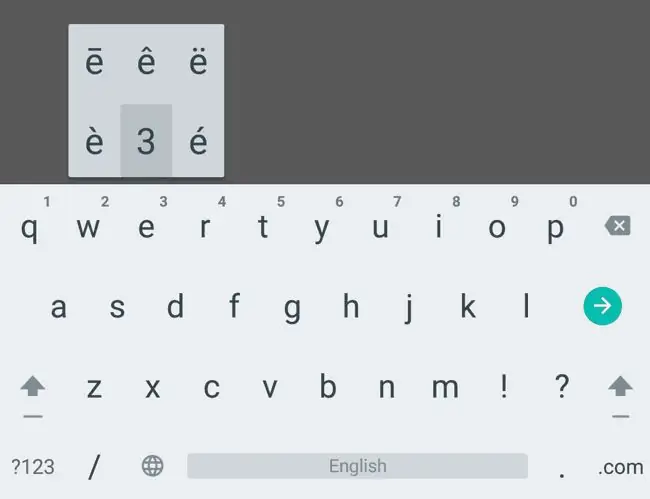
Über internationale Tastaturen auf Mobilgeräten
Bei den meisten mobilen Geräten können Sie heute eine Vielzahl von Sprachen auf Ihrem Gerät installieren, die zunächst für Anzeigezwecke verwendet werden. Es ist aber auch nützlich, um Tastaturen in verschiedenen Sprachen zu aktivieren, wenn Sie Text auf Ihrem Gerät eingeben.
So installieren Sie eine internationale (oder Drittanbieter-)Tastatur auf Ihrem Android (Pie 9.0):
- Tippen Sie auf Ihrem Gerät auf Einstellungen.
- Auswahl Allgemeine Verw altung.
-
Tippen Sie auf Sprache & Eingabe (auf Android-Geräten) oder Tastatur (auf iOS). Der genaue Wortlaut und Ort dieser Einstellungsoption hängt von Ihrem Gerät ab.

Image - Wählen Sie die Tastatursprache aus, die Sie installieren möchten, z. B. Französisch, Russisch, Niederländisch, Emoji usw., und die Tastatur wird heruntergeladen und auf Ihrem Gerät installiert. Es kann dann mit jeder App verwendet werden.
So verwenden Sie Tastaturen von Drittanbietern, um Sonderzeichen einzugeben
Sobald Sie eine Tastatur eines Drittanbieters auf Ihrem Mobilgerät installiert haben, können Sie damit Sonderzeichen und Akzente eingeben.
- Öffnen Sie die App, in die Sie die Buchstaben mit Akzent einfügen möchten.
-
Tippen Sie auf der Tastatur auf die Weltkugel oder drücken Sie lange auf die Leertaste auf der Tastatur links neben der Leertaste oder unten rechts auf der Tastatur.

Image Einige Android-Nutzer können auch die Leertaste gedrückt h alten, um eine andere Tastatursprache auszuwählen.
- Wählen Sie die zu verwendende Tastatursprache aus. Die gewünschte Fremdtastatur wird angezeigt.
- Geben Sie Ihren Text ein.
Mobile Tastaturen von Drittanbietern verwenden
Eine andere Möglichkeit, Symbole und Buchstaben mit Akzent auf Ihrem Mobilgerät einzugeben, ist die Verwendung einer Tastatur eines Drittanbieters. Die Schritte, die Benutzer in der Vergangenheit ausführen mussten, als Betriebssysteme es schwierig machten, mehrere Sprachen im Text zu unterstützen, ohne die Anzeigesprache des Geräts zu beeinflussen.
Du kannst immer noch eine Tastatur eines Drittanbieters verwenden, aber da es bei diesen Apps Datenschutz- und Sicherheitsbedenken sowie Kompatibilitätsprobleme geben kann, wird es nicht empfohlen, sie heute zu verwenden.
Hier sind einige mobile Tastaturen, die in ihren jeweiligen App Stores hoch bewertet sind:
- Gboard (Android) und Gboard (iOS)
- SwiftKey (Android) und SwiftKey (iOS)
- Fleksy (Android) und Fleksy (iOS)
- TouchPal (nur Android)
- Multiling O (nur Android)
- Phraseboard, Symbole und UniKeyboard (nur iOS)
Bonusmethoden für Microsoft Office und Google Docs
Sie können auch Ihre Tastatur verwenden, um Sonderzeichen und Buchstaben mit Akzent in Microsoft Office unter Windows und macOS einzugeben. Oder verwenden Sie dieses etwas andere Verfahren für Google Docs:
-
Öffnen Sie ein Dokument in Google Docs.

Image -
Wählen Sie in der Menüleiste Einfügen > Sonderzeichen und das Sonderzeichen erscheint -up erscheint.

Image -
Suchen Sie das einzufügende Symbol oder den akzentuierten Buchstaben. Sie können scrollen, um es zu finden, oder mit dem Suchfeld danach suchen.

Image -
Wählen Sie das gewünschte Zeichen aus, um es einzufügen.

Image -
Schließen Sie das Popup-Fenster.

Image






